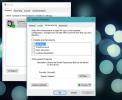5 sovellusta GIF-näyttökuvien tallentamiseen Windows 10: ssä
Windows-alustalle ei ole pulaa näytönohjaustyökaluista. Useimmat työkalut tallentavat näytönohjauksia MP4-muodossa. Tätä muotoa voidaan toistaa melkein missä tahansa laitteessa, eikä tulostetiedosto ole liian suuri. Vaikka MP4 on suositeltava muoto, ihmiset ovat alkaneet suosia GIF-näyttöruutua. GIF on kooltaan paljon pienempi kuin MP4-tiedosto. Voit lähettää sen sähköpostitse, lähettää viestinä ja käyttää sitä verkossa tavallisten näytönohjaimien sijasta. Vaikka ihmiset voivat mieluummin tallentaa GIF-näytönohjauksia, siellä ei ole liian monta sovellusta, joka tukee tätä muotoa. Ne, jotka tarjoavat huonoa laatua, ovat kalliita tai niiden ominaisuudet ovat rajoitetut. Tästä huolimatta on edelleen joitain mahtavia sovelluksia, joiden avulla voit tallentaa GIF-näytönohjauksia. Tässä on 5 ilmaista.
1. ScreenToGif
Tämän luettelon sovellukset eivät ole tietyssä järjestyksessä, mutta ScreenToGif on työkalu, jota henkilökohtaisesti käytän ja vannon milloin tahansa minun täytyy tallentaa GIF. Se on kannettava sovellus, joka voi tallentaa näytönohjauksia sekä GIF- että MP4-muodossa.

Sillä on myös kohtuullisen hyvä GIF-editori.

Sen huomionarvoisia ominaisuuksia ovat;
- Kuvakehyksen muokkaus
- Siirtymäohjaus, silmukointi, automaattinen toisto ja toissijainen toistosuunta
- Muuta GIF-kokoa, rajaa se ja kierrä sitä
- Näytä näppäilyiskuvat
- Lisää teksti, otsikko ja piirtä vapaa käsi
- Tallenna tietty alue näytölle
- Aseta GIF-koko pikseleinä
- Luo HD-GIF-tiedostoja
- Kuvataajuuden hallinta
2. VClip
VClip on toinen kannettava sovellus, joka voi tallentaa GIF-näytönohjauksia, mutta se on erittäin yksinkertainen. Voit käyttää sitä nauhoittamaan koko näytön tai vain tietyn alueen. Sovelluksessa on kaksi säädintä; ruutunopeuden hallinta ja lähtömuoto. Sovellus on yksinkertainen, ja sinun ei tarvitse häiritä liikaa asetuksia, mutta tämä on hinta; GIF-tiedostot ovat heikkolaatuisia.

3. Tallenna se
Tallenna se on sekä maksullinen että ilmainen versio. Tämän sovelluksen ilmaisen version avulla voit tallentaa jopa 5 minuuttia näytöstä. Koska puhumme GIF-tiedoista, viisi minuuttia on enemmän kuin tarpeeksi. GIF, joka on jopa minuutti pitkä, on liian pitkä. Recordit toimii järjestelmälokerossa. Toisin kuin tämän luettelon kaksi edellistä merkintää, se ei ole kannettava sovellus. Sillä on myös yksi pienimmistä rajapinnoista, jotka löydät tästä luettelosta.

Sovellus tallentaa näytön lähetys MP4-muodossa ja lähettää sen omaan pilviliitäntään, jossa voit muuntaa sen GIF-tiedostoksi ja tallentaa sen paikalliselle levylle. GIF-tiedostot eivät ole korkealaatuisia.

4. LICEcap
Licecap on yksi harvoista luettelon sovelluksista, joita voit verrata ScreenToGifiin. Se ei silti lyö ScreenToGifiä, koska siinä ei ole editoria, mutta muuten se on kohtuullinen sovellus.

Sen ominaisuuksiin kuuluu;
- Kuvataajuuden hallinta
- Otsikkokehys
- Näytetään hiiren painikkeilla
GIF-tiedostot ovat heikkolaatuisia.
5. ShareX
ShareX on toinen monipuolinen sovellus, joka voi tallentaa GIF-näytönohjauksia. Se on laaja näytönkaappaussovellus, joka voi siepata kuvakaappauksia, vierittämällä verkkosivuja ja tallentaa videonäytöksiä. Jälleen kerran, mitään editoria ei ole, joten jos haluat lisätä tekstiä tai muuttaa GIF-koon kokoa, sinulla ei ole onnea.

Voit tallentaa koko näytön tai tietyn alueen. Siinä on kohtuullinen näppäimistön tuki, eikä GIF-laatu ole myöskään huono.

johtopäätös
Emme tarkoita pelata suosikkeja, mutta ScreenToGif on luettelon ylivoimainen sovellus. Se on ilmainen ja se on ainoa, joka antaa sinulle muokata GIF-tiedostoa käyttämättä Photoshopia tai jotain vastaavaa. Muita sovelluksia on helpompi käyttää, ja se tekee niistä ainutlaatuisia. Voit käyttää online-sovellusta, kuten EzGif muuttaa GIF-tiedostojen kokoa, rajata ja pakata niitä jos suosit muita sovelluksia.
Haku
Uusimmat Viestit
Erämuunna PDF-tiedostot PowerPoint-esityksiin kuumien kansioiden kautta
Jonkin aikaa takaisin, me tarkistetaan 3DPageFlip PDF Flash, kätevä...
Sieppaa ja seuraa työpöydän toimintaa myDesktop Online -sovelluksella
Oletetaan, että käytät ohjelmaa, joka vaatii jatkuvaa seurantaa, mu...
Kuinka korjata Windows 10 Volume satunnaisesti hyppäämällä 100%: iin
Windows 10: n virheet kieltäytyvät kuolemasta. Epäselviä virheitä o...